发布时间:2024-11-07 16: 13: 00
在使用 Mastercam 的过程中,很多朋友可能会遇到一些个性化需求,比如说要自己设计一把刀具,或者在复杂的 3D 加工中碰到倒扣面,不知道该怎么处理。其实这些问题并不难解决,今天我们就来聊聊“mastercam自定义刀具如何设计,mastercam3d刀路倒扣面怎么做”,希望能帮你更好地使用 Mastercam。
一、mastercam自定义刀具如何设计
很多时候,标准的刀具可能不太适合我们的加工需求,这时候就需要自己设计刀具了。
以下是设计自定义刀具的步骤:
打开刀具管理器
首先,咱们得打开 Mastercam 的刀具管理器。你可以通过菜单栏里的“刀具路径”选项找到“刀具管理器”,点进去之后,你就能看到系统里自带的刀具库了。
新建自定义刀具
接下来就是创建新的刀具了,点击“新建”,然后你可以根据需求调整刀具的参数,比如刀具的直径、长度、刀尖角度等等。设置好这些参数之后,系统会根据你输入的值来生成一个刀具。
导入刀具形状
如果你想要更复杂一点的刀具,比如说有特定形状的刀具,你可以先在其他的 CAD 软件里设计好,然后通过 Mastercam 导入刀具模型。这样,你的自定义刀具就可以拥有更加个性化的外观了。
保存刀具
最后,别忘了保存你的刀具。你可以选择保存到现有的刀具库,也可以新建一个属于你的自定义刀具库,方便以后直接调用。
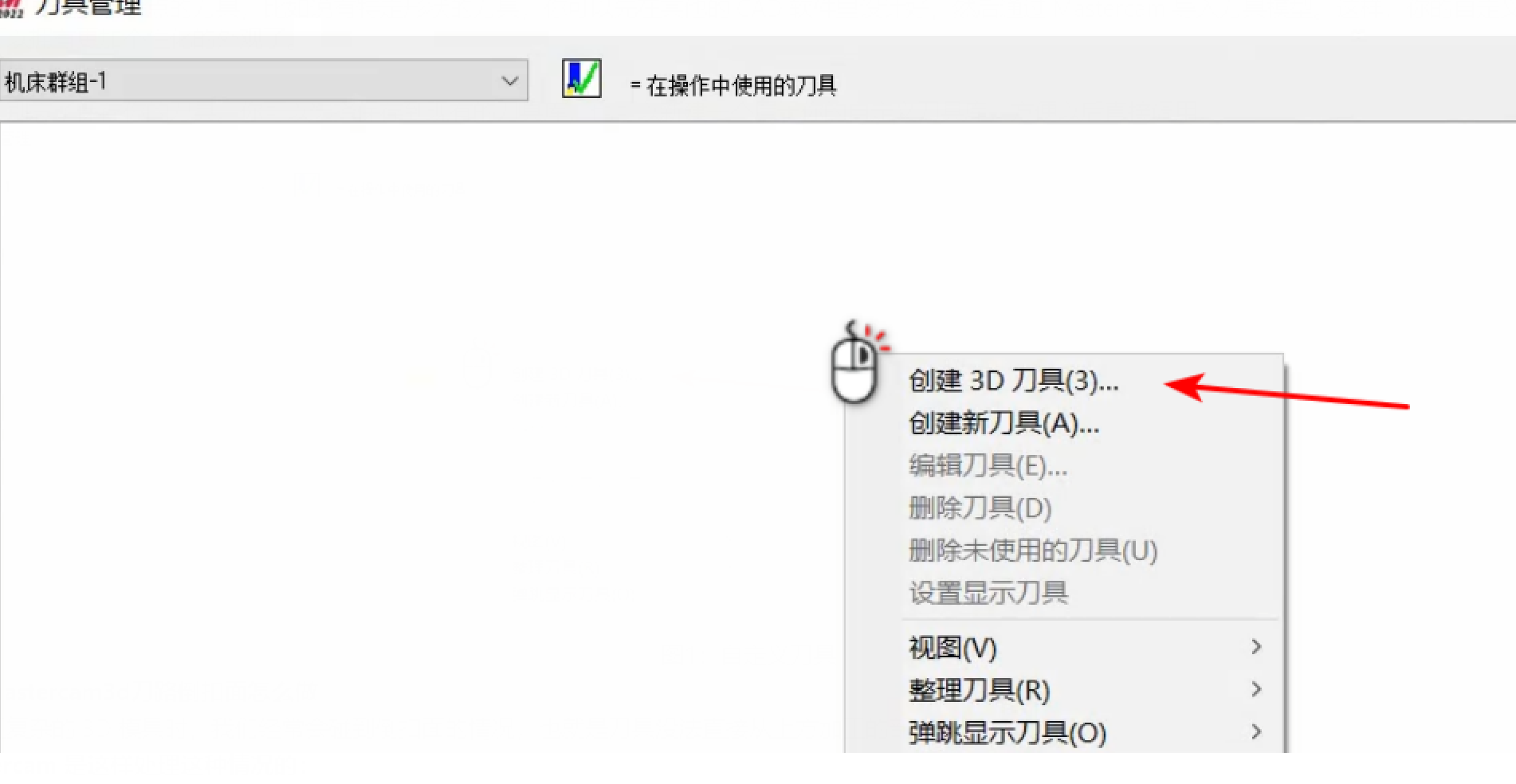
二、mastercam3d刀路倒扣面怎么做
在加工复杂的 3D 模具时,我们经常会碰到倒扣面的情况,也就是刀具没法直接从上方加工的部分。
Mastercam 是这样处理这种情况的:
识别倒扣面区域
首先,我们得找到模型中的倒扣面区域。可以通过 Mastercam 的分析工具,查看模型的几何特征,找出这些不容易加工的部分。
选择合适的刀具路径策略
对付倒扣面,常用的就是“流线刀路”和“投影刀路”。这两种刀路策略可以让刀具更好地跟随工件的表面进行加工。特别是流线刀路,它非常适合处理那些有复杂曲面的区域。
调整加工参数
在设置刀路的时候,要注意调整好刀具的进给速度和转速,特别是在倒扣面这种比较难加工的区域。你可以使用 Mastercam 的模拟功能,提前看看刀具的运动路径,确保不会发生碰撞。
多轴加工的优势
如果你的机床支持多轴加工,那处理倒扣面就更简单了。可以在 Mastercam 中选择多轴加工路径,让刀具从不同角度进入倒扣面,轻松完成加工任务。
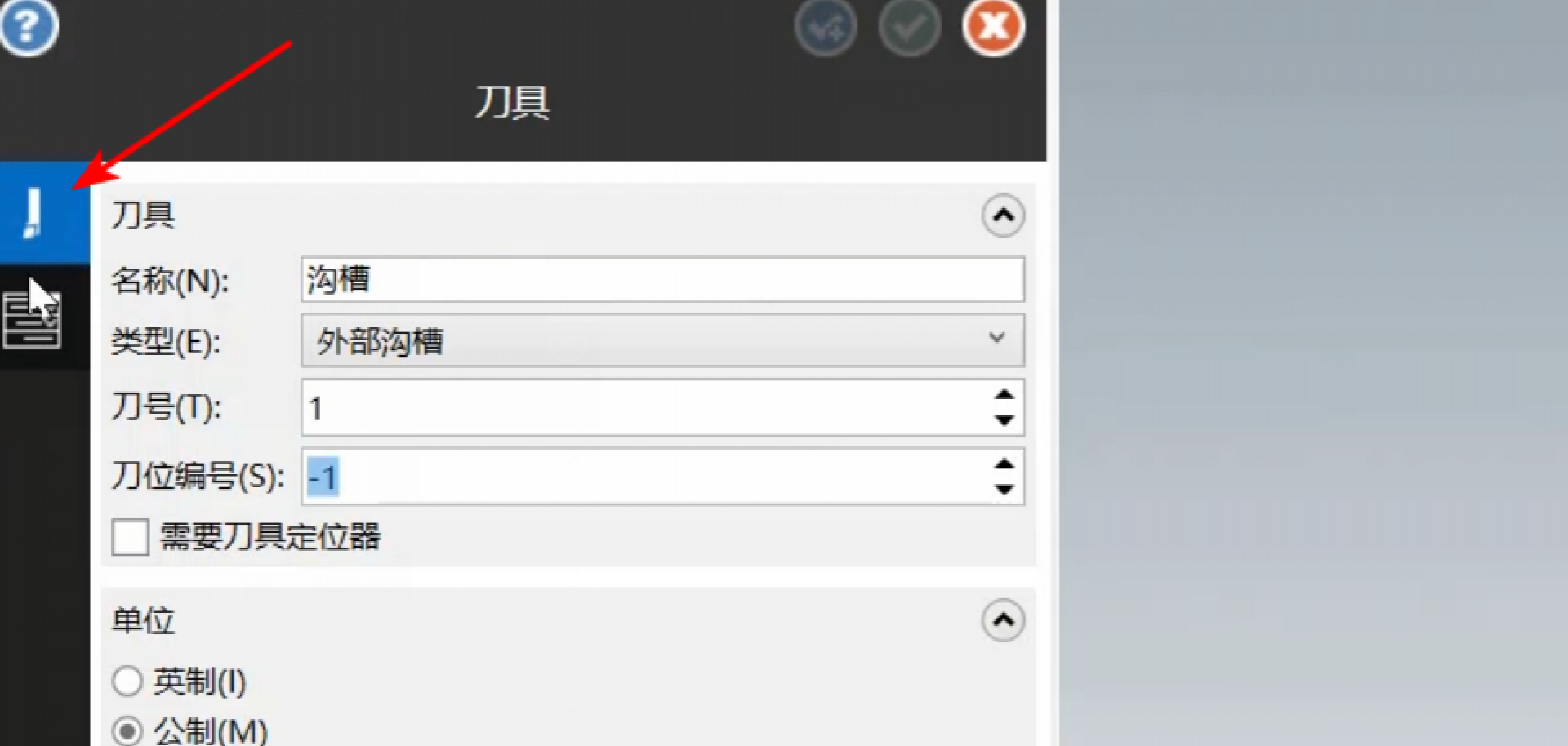
三、mastercam如何隐藏刀路
当你生成了很多刀路之后,可能会觉得屏幕上的线条太多了,看得有点乱。这时候,隐藏不需要的刀路会让界面看起来更清爽。
怎么在 Mastercam 里隐藏刀路呢:
通过显示选项隐藏
你可以在 Mastercam 的菜单里找到显示选项,点击之后,就可以选择隐藏或显示刀路了。这个方法很简单,适合快速清理界面。
隐藏单条刀路
如果你只想隐藏某一条刀路,可以在刀具路径列表里找到它,然后点击旁边的小眼睛图标,这样就能把它暂时隐藏了。不过别担心,它只是隐藏了,数据还是在的。
批量隐藏刀路
如果有很多刀路需要一起隐藏,Mastercam 也支持批量操作。你可以选中多个刀路,一次性隐藏它们,这样效率会更高。
使用图层功能管理刀路
Mastercam 还有个图层功能,你可以把不同的刀路放在不同的图层里管理。需要的时候就显示,不需要的时候就隐藏,非常方便。
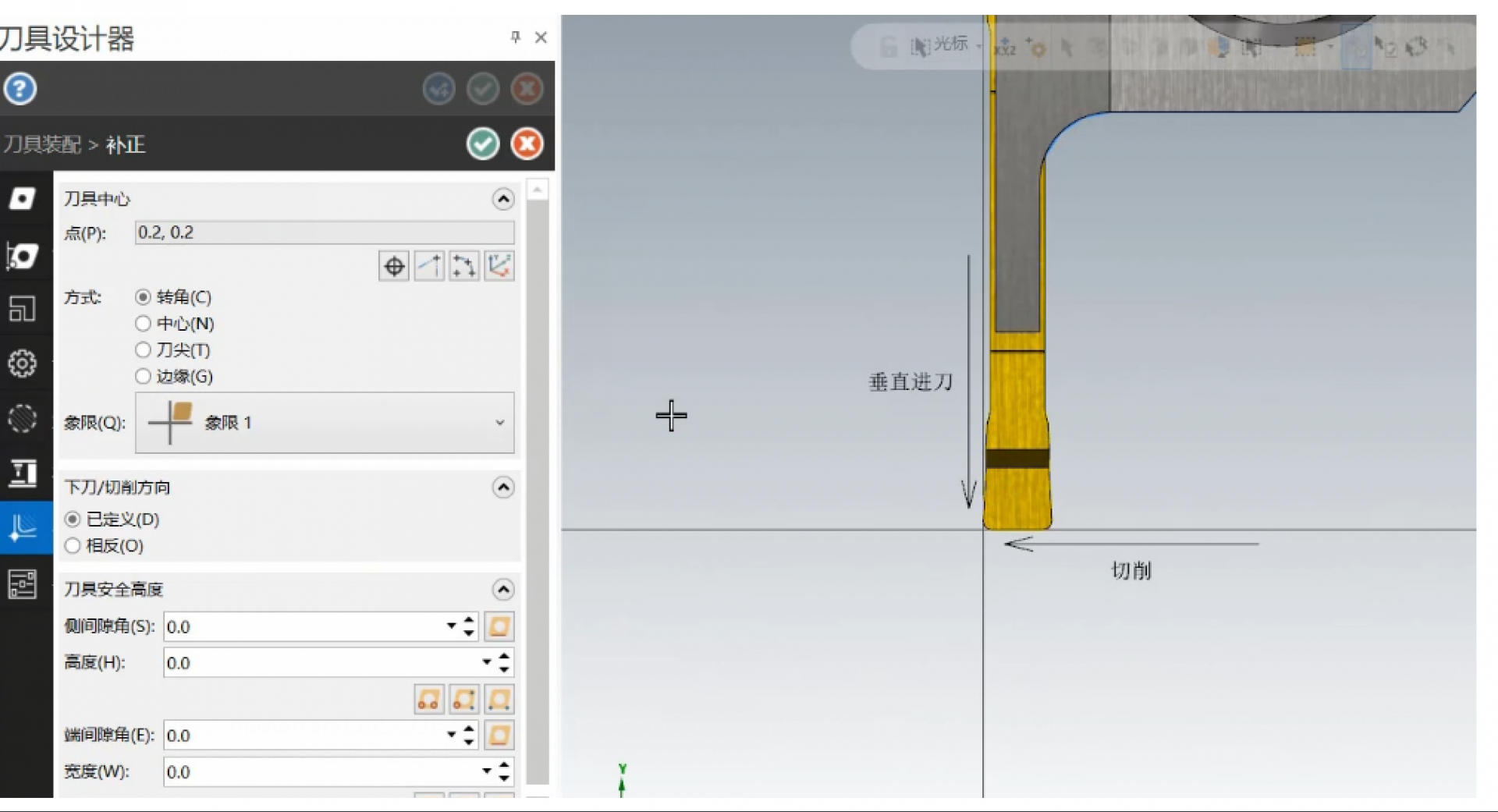
四、总结
总结一下,今天我们聊了“mastercam自定义刀具如何设计,mastercam3d刀路倒扣面怎么做”,详细解释了如何设计自定义刀具、处理倒扣面以及隐藏刀路的操作。如果你在使用 Mastercam 时遇到了这些问题,希望这篇文章能帮到你!
展开阅读全文
︾
读者也喜欢这些内容:
Mastercam怎么调坐标系 Mastercam改变坐标系方向
在数控编程过程中,坐标系的设定直接关系到加工路径的准确性与刀具行为的合理性。对于使用Mastercam进行三轴或多轴加工的用户而言,合理调整坐标系和方向,不仅可以提升编程效率,还能减少因坐标混乱引发的工艺偏差。本文围绕Mastercam怎么调坐标系,Mastercam改变坐标系方向这一主题,详细阐述Mastercam中坐标系统的调整方法、坐标方向的设置要点。...
阅读全文 >

Mastercam动态铣削如何优化刀具负载 Mastercam动态铣削自适应路径步骤
在现代制造加工领域,如何在保证效率的同时有效延长刀具寿命,是CNC编程人员日常工作中的核心难题之一。特别是在进行复杂零件或高硬度材料加工时,传统铣削方式往往面临刀具负载不均、过热甚至断刀的问题。Mastercam作为一款成熟且强大的CAM编程工具,其“动态铣削”功能正是为了解决这些加工痛点而诞生的。本文将围绕“Mastercam动态铣削如何优化刀具负载,Mastercam动态铣削自适应路径步骤”展开,深入解析动态铣削的原理、自适应路径的配置方法以及实际加工过程中的应用技巧,帮助用户更好地掌握这一高效编程利器。...
阅读全文 >

Mastercam实体建模如何编辑布尔运算 Mastercam实体模型切割融合步骤
在现代制造业中,Mastercam不仅是数控编程的重要工具,更因其强大的实体建模功能,被广泛应用于模具设计、零件结构建模以及加工前结构优化等环节。而在Mastercam的实体建模流程中,“布尔运算”操作是建模阶段的核心技能之一,它关系到多个实体之间的切割、融合、差集处理,直接决定了模型结构的准确性与后续加工可行性。因此,深入理解Mastercam实体建模如何编辑布尔运算,Mastercam实体模型切割融合步骤,对每一位从事机械加工或模具开发的工程师来说,都是提升工作效率和建模精度的关键。...
阅读全文 >
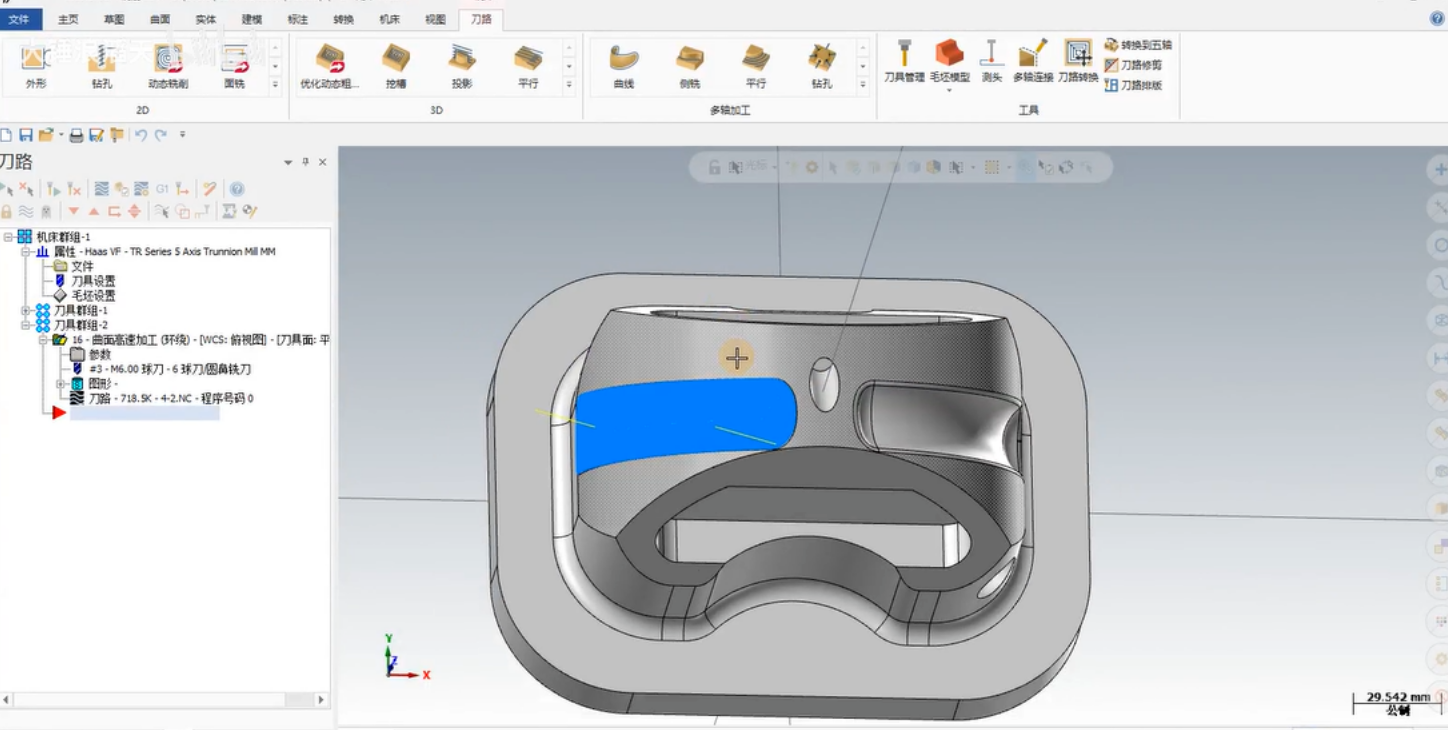
Mastercam曲面加工怎样优化表面质量 Mastercam曲面加工步距调整方法
使用Mastercam进行曲面加工表面质量是最关心的问题之一。会遇到曲面加工出来表面粗糙、纹路明显的情况,不仅影响工件外观,还对精度有影响。改善这个问题可以合理调整步距。Mastercam曲面加工怎样优化表面质量?Mastercam曲面加工步距调整方法有哪些?今天我们就来聊聊这个话题。...
阅读全文 >